 (画像クレジット:マイクロソフト)ジャンプ:
(画像クレジット:マイクロソフト)ジャンプ:
- Flight Simulator 2020のその他のキー
- Flight Simulator 2020の機器とシステムのキー
- Flight Simulator 2020のカメラキー
- Flight Simulator 2020自動操縦キー
- Flight Simulator 2020のブレーキキー
- Flight Simulator 2020のフライトコントロールサーフェスキー
- Flight Simulator 2020の着陸装置キー
- Flight Simulator 2020ライトキー
- Flight Simulator 2020のメニューキー
- Flight Simulator 2020の電源管理キー
- Flight Simulator 2020のラジオキー
実際の飛行機の複雑さをシミュレートしようとすると、マスターするための多くのFlight Simulator 2020キーボードコントロールがあります。覚えておくべきFlight Simulator 2020のキーが非常に多いため、パイロットとしてのキャリアを始めたばかりの場合、制御方式は非常に重要です。.
このガイドでは、デフォルトのFlight Simulator 2020キーボードコントロールをすべて実行し、最も重要な入力のいくつかを、左または上のメニューを使用してジャンプできるセクションにグループ化します。 CTRL + Fを押して検索ボックスに入力し、探しているキーを見つけることもできます.
Flight Simulator 2020の問題 | Flight Simulator 2020初心者ガイド | Flight Simulator 2020 num del key
Microsoft Flight Simulator 2020キーボードコントロール
Flight Simulator 2020のその他のキー
Flight Simulator 2020のその他のキー
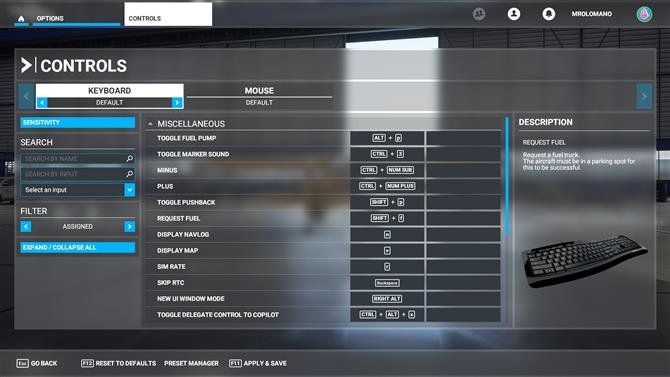
(画像クレジット:マイクロソフト)
- 燃料ポンプの切り替え-ALT + P
- マーカーサウンドの切り替え-CTRL + 3
- マイナス-CTRL + NUM SUB
- プラス-CTRL + NUMプラス
- プッシュバックの切り替え-SHIFT + P
- 燃料のリクエスト-SHIFT + F
- Navlogを表示-N
- 地図を表示-V
- シムレート-R
- RTCをスキップ-BACKSPACE
- 新しいUIウィンドウモード-右Alt
- 委任コントロールをコパイロットに切り替え-CTRL + ALT + X
Flight Simulator 2020の機器とシステムのキー
Flight Simulator 2020の機器とシステムのキー
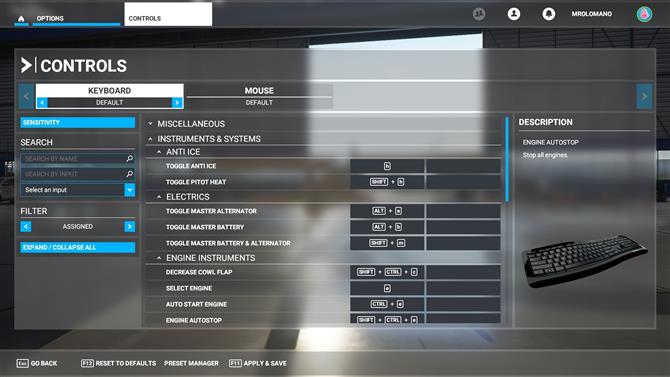
(画像クレジット:マイクロソフト)
アンチアイス
- トグルアンチアイス-H
- パイロットヒートの切り替え-SHIFT + H
電気
- マスターオルタネーターの切り替え-ALT + A
- マスターバッテリーの切り替え-ALT + B
- マスターバッテリーとオルタネーターの切り替え-SHIFT + M
エンジン器具
- カウルフラップの減少-SHIFT + CTRL + C
- カウルフラップを大きくする-SHIFT + CTRL + V
- エンジンを選択-E
- エンジンの自動起動-CTRL + E
- エンジンの自動停止-SHIFT + CTRL + E
- マグネット-M
- Magnetos Both-SHIFT + ALT + F
- 左のマグネトス-SHIFT + ALT + S
- マグネトスオフ-SHIFT + ALT + Q
- マグネトス右-SHIFT + ALT + D
- マグネトススタート-SHIFT + ALT + G
- マスターイグニッションスイッチの切り替え-ALT + I
飛行計器
- 対気速度バグを選択-SHIFT + CTRL + R
- 高度バグを選択-SHIFT + CTRL + Z
- 自動ラダーの切り替え-SHIFT + CTRL + U
- 高度計を設定-B
- 見出しのバグを減らす-CTRL + DEL
- 見出しのバグを増やす-CTRL + INSERT
- 見出しのバグを選択-SHIFT + CTRL + H
- 見出しインジケーターの設定-D
- Toggle Alternate Static-ALT + S
燃料
- 燃料ダンプの切り替え-SHIFT + CTRL + D
- 燃料セレクター1すべて-ALT + W
- 燃料セレクター1オフ-CTRL + ALT + W
- すべての燃料バルブの切り替え-ALT + V
Flight Simulator 2020のカメラキー
Flight Simulator 2020のカメラキー
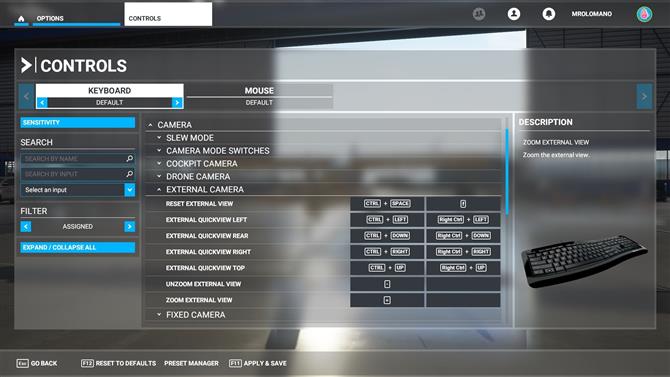
(画像クレジット:マイクロソフト)
スルーモード
- Slew Translate Up(Slow)-F3
- Slew Translate Up(Fast)-F4
- Slew Translate Backward-NUM 2
- Slew Translate Forward-NUM 8
- Slew Translate Down(Fast)-F1
- Slew Translate Down(Slow)-A
- スルーY軸移動フリーズ-F2
- 左ロールスルー-NUM 7
- スルーロール右-NUM 9
- スルーX軸移動フリーズ-NUM 5
- スルーヨー左-NUM 1
- スルーヨー右-NUM 3
- Slew Translate Left-NUM 4
- スルーピッチダウン(高速)-F8
- スルーピッチフリーズ-F6
- スルーピッチダウン-NUM 0
- スルーピッチアップ-9
- スルーピッチアップ(高速)-F5
- スルーピッチアップ(遅い)-F7
- Slew Translate Right-NUM 6
- スルーモードの切り替え-Y
カメラモードスイッチ
- コックピット/外部ビューモード-終了
- ドローンの切り替え-挿入
コックピットカメラ
- カスタムカメラの読み込み0-ALT + 0
- カスタムカメラ1の読み込み-ALT + 1
- カスタムカメラ2の読み込み-ALT + 2
- カスタムカメラ3の読み込み-ALT + 3
- カスタムカメラの読み込み4-ALT + 4
- カスタムカメラの読み込み5-ALT + 5
- カスタムカメラの読み込み6-ALT + 6
- カスタムカメラ7の読み込み-ALT + 7
- カスタムカメラ8の読み込み-ALT + 8
- カスタムカメラの読み込み9-ALT + 9
- 次のカスタムカメラの読み込み-K
- 前のカスタムカメラの読み込み-SHIFT + K
- カスタムカメラを保存0-CTRL + ALT + 0
- カスタムカメラ1の保存-CTRL + ALT + 1
- カスタムカメラ2の保存-CTRL + ALT + 2
- カスタムカメラを保存3-CTRL + ALT + 3
- カスタムカメラを保存4-CTRL + ALT + 4
- カスタムカメラの保存5-CTRL + ALT + 5
- カスタムカメラ6の保存-CTRL + ALT + 6
- カスタムカメラ7の保存-CTRL + ALT + 7
- カスタムカメラを保存8-CTRL + ALT + 8
- カスタムカメラを保存9-CTRL + ALT + 9
- コックピットビューの高さを下げる-ダウン
- コックピットビューの高さを上げる-UP
- Cockpit Viewを後方に翻訳-RIGHT ALT + DOWN
- Cockpit View Forwardを翻訳-RIGHT ALT + UP
- Cockpit View Left-LEFTを翻訳
- Cockpit View Right-RIGHTを翻訳
- コックピットルックダウン-SHIFT + DOWN
- コックピットルック左-SHIFT + LEFT
- コックピットは右を見る-SHIFT + RIGHT
- コックピットルックアップ-SHIFT + UP
- コックピットクイックビューアップ-CTRL + UP
- コックピットクイックビューリア-CTRL + DOWN
- コックピットクイックビュー右-CTRL +右
- コックピットクイックビュー左-CTRL +左
- コックピットクイックビューサイクル-Q
- コックピットビューのリセット-CTRL +スペース/ F
- コックピットビューアッパー-スペース
- コックピットビューのズームを解除する – –
- スマートカメラの切り替え-S
- コックピットビューのズーム-=

(画像クレジット:マイクロソフト)
ドローンカメラ
- ドローン被写界深度の切り替え-F1
- 前景ぼかしの切り替え-F5
- ドローントップダウンビュー-CTRL +スペース
- ドローンを次のターゲットに接続-CTRLl + PageUp
- ドローンを前のターゲットに接続-CTRL + PAGE DOWN
- ドローンの自動露出の切り替え-CTRL + F4
- ドローンオートフォーカスの切り替え-F4
- ドローンの回転速度を下げる-F3
- ドローンの翻訳速度を下げる-F1
- ドローンの被写界深度を縮小-F2
- ドローンの被写界深度を上げる-F3
- ドローンの露出を減らす-CTRL + F2
- ドローンの露出を増やす-CTRL + F3
- ドローンの回転速度を上げる-F4
- ドローンの翻訳速度を上げる-F2
- ドローンを次のターゲットにロック-T
- ドローンを前のターゲットにロック-SHIFT + T
- Drone Backward-Sを翻訳
- Drone Down-Fを翻訳
- Drone Forward-Wを翻訳
- Drone Left-Aを翻訳
- Drone Right-Dを翻訳
- Drone Up-Rを翻訳
- ドローンロールのリセット-スペース
- ドローンターゲットオフセットのリセット-NUM 5
- ピッチドローンダウン-NUM 2
- ドローンを右に振る-NUM 9
- ピッチドローンアップ-NUM 8
- ヨードローン左-NUM 4
- ヨードローン右-NUM 6
- ドローンを左にロール-NUM 7
- ドローンフォローモードの切り替え-TAB
- ドローンロックモードの切り替え-CTRL + TAB
- ドローンのズームを上げる-NUM PLUS
- ドローンズームの縮小-NUM SUB
- トグルプレーンコントロール-C
外部カメラ
- 外部ビューをリセット-CTRL +スペース/ F
- 外部クイックビュー左-CTRL +左
- 外部Quickview背面-CTRL + DOWN
- 外部クイックビュー右-CTRL +右
- 外部クイックビュートップ-CTRL + UP
- 外部ビューをズーム解除 – –
- 外部ビューをズーム-=
固定カメラ
- 固定カメラの切り替え10-CTRL + SHIFT + 0
- 固定カメラの切り替え1-CTRL + SHIFT + 1
- 固定カメラの切り替え2-CTRL + SHIFT + 2
- 固定カメラの切り替え3-CTRL + SHIFT + 3
- 固定カメラの切り替え4-CTRL + SHIFT + 4
- 固定カメラの切り替え5-CTRL + SHIFT + 5
- 固定カメラの切り替え6-CTRL + SHIFT + 6
- 固定カメラ7の切り替え-CTRL + SHIFT + 7
- 固定カメラ8の切り替え-CTRL + SHIFT + 8
- 固定カメラの切り替え9-CTRL + SHIFT + 9
- 固定カメラのリセット-F
- 以前の固定カメラ-SHIFT + A
- 次の固定カメラ-A
機器ビュー
- 前の機器ビュー-SHIFT + A
- 次の機器ビュー-A
- 機器ビューの切り替え10-CTRL + 0
- 機器ビューの切り替え1-CTRL + 1
- 機器ビューの切り替え2-CTRL + 2
- 機器ビューの切り替え3-CTRL + 3
- 機器ビューの切り替え4-CTRL + 4
- 機器ビューの切り替え5-CTRL + 5
- 機器ビューの切り替え6-CTRL + 6
- 機器ビューの切り替え7-CTRL + 7
- 機器ビューの切り替え8-CTRL + 8
- 機器ビューの切り替え9-CTRL + 9
- 次のPOIを選択-PGUP
- スマートカメラをリセット-CTRL + F
- カスタムスマートカメラターゲットの設定-T
- 次のSmartcamターゲット-PGUP + CTRL
- カメラAIプレーヤー-HOME + CTRL
- 以前のSmartcamターゲット-PGDOWN + CTRL
- Toggleスマートカメラターゲットの追跡-PGDOWN
- カスタムスマートカメラターゲットの設定を解除-SHIFT + T
Flight Simulator 2020自動操縦キー
Flight Simulator 2020自動操縦キー
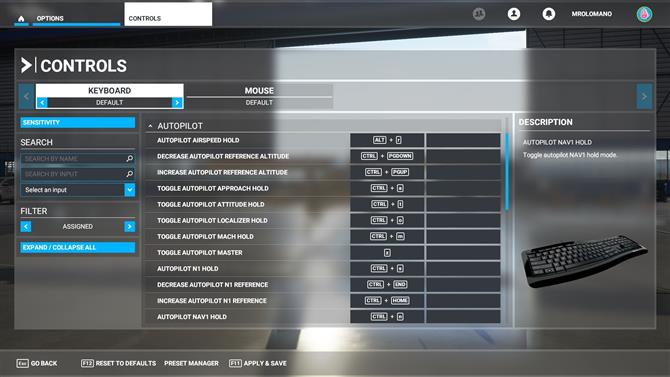
(画像クレジット:マイクロソフト)
- 自動操縦対気速度ホールド-Alt + R
- 自動操縦の参照高度を下げる-CTRL + PGDOWN
- 自動操縦の参照高度を上げる-CTRL + PGUP
- 自動操縦アプローチのホールドを切り替え-CTRL + A
- 自動操縦姿勢保持の切り替え-CTRL + T
- 自動操縦ローカライザホールドの切り替え-CTRL + O
- 自動操縦マッハホールドの切り替え-CTRL + M
- 自動操縦マスターの切り替え-Z
- オートパイロットN1ホールド-CTRL + S
- オートパイロットN1参照を減らす-CTRL + END
- オートパイロットN1参照を増やす-CTRL + HOME
- オートパイロットNav1ホールド-CTRL + N
- 自動操縦の基準対気速度を下げる-SHIFT + CTRL + DEL
- 自動操縦の基準対気速度を上げる-SHIFT + CTRL + INSERT
- オートパイロットリファレンスVSを減らす-CTRL + END
- オートパイロットリファレンスVSを上げる-CTRL + HOME
- 自動操縦ウィングレベラーの切り替え-CTRL + V
- 自動操縦オフ-SHIFT + ALT + Z
- オートパイロットオン-ALT + Z
- アームオートスロットル-SHIFT + R
- GAへの自動スロットル-SHIFT + CTRL + G
- アビオニクスマスターの切り替え-PGUP
- フライトディレクターの切り替え-CTRL + F
- ヨーダンパーの切り替え-CTRL + D
Flight Simulator 2020のブレーキキー
Flight Simulator 2020のブレーキキー
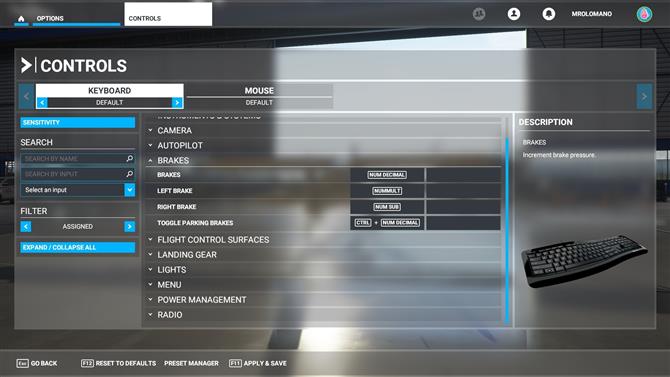
(画像クレジット:マイクロソフト)
- ブレーキ-NUM DECIMAL
- 左ブレーキ-NUMMULT
- 右ブレーキ-NUM SUB
- パーキングブレーキの切り替え-CTRL + NUM DECIMAL
Flight Simulator 2020のフライトコントロールサーフェスキー
Flight Simulator 2020のフライトコントロールサーフェスキー
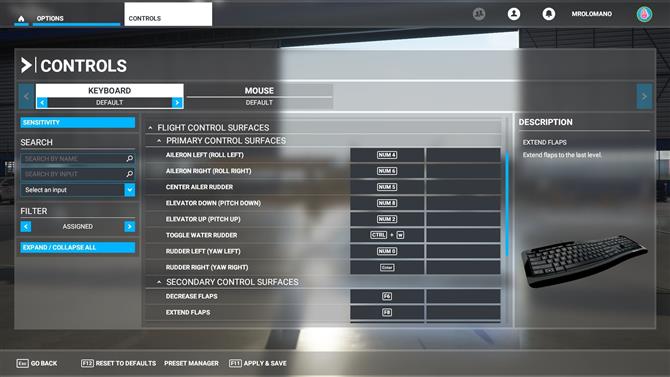
(画像クレジット:マイクロソフト)
プライマリコントロールサーフェス
- 補助翼左(ロール左-NUM 4
- エルロン右(ロール右)-NUM 6
- センターアイラーラダー-NUM 5
- エレベーターダウン(ピッチダウン)-NUM 8
- エレベータアップ(ピッチアップ)-NUM 2
- ウォーターラダーの切り替え-CTRL + W
- ラダーレフト(ヨーレフト)-NUM 0
- 舵右(ヨー右)-ENTER
セカンダリコントロールサーフェス
- フラップの減少-F6
- フラップを拡張-F8
- フラップを増やす-F7
- 後退フラップ-F5
- スポイラーの切り替え-NUM DIVIDE
トリミングサーフェスの制御
- エルロントリム左-CTRL + NUM 4
- エルロントリム右-CTRL + NUM 6
- ラダートリム左-CTRL + NUM 0
- ラダートリム右-CTRL + Enter
- エレベータートリムダウン(ノーズダウン)-NUM 7
- エレベータートリムアップ(ノーズアップ)-NUM 1
Flight Simulator 2020の着陸装置キー
Flight Simulator 2020の着陸装置キー
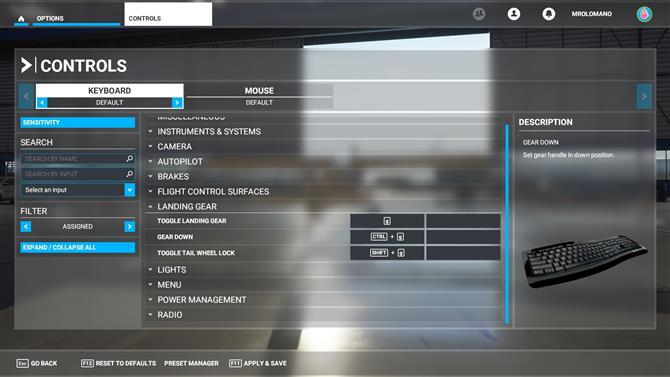
(画像クレジット:マイクロソフト)
- 着陸装置の切り替え-G
- ギアダウン-CTRL + G
- 尾輪ロックの切り替え-SHIFT + G
Flight Simulator 2020ライトキー
Flight Simulator 2020ライトキー
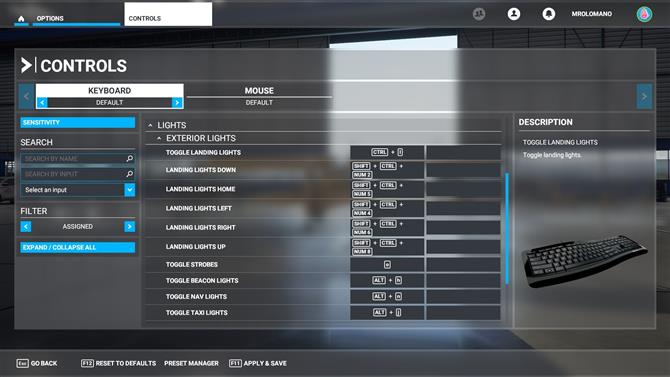
(画像クレジット:マイクロソフト)
エクステリアライト
- 着陸灯の切り替え-CTRL + I
- 着陸灯ダウン-SHIFT + CTRL + NUM 2
- 着陸灯ホーム-SHIFT + CTRL + NUM 5
- 左の着陸灯-SHIFT + CTRL + NUM 4
- 着陸灯右-SHIFT + CTRL + NUM 6
- 着陸灯アップ-SHIFT + CTRL + NUM 8
- ストロボの切り替え-O
- ビーコンライトの切り替え-ALT + H
- ナビゲーションライトの切り替え-ALT + N
- タクシーライトの切り替え-ALT + J
インテリアライト
- 懐中電灯の切り替え-Alt + l
- トグルライト-l
Flight Simulator 2020のメニューキー
Flight Simulator 2020のメニューキー
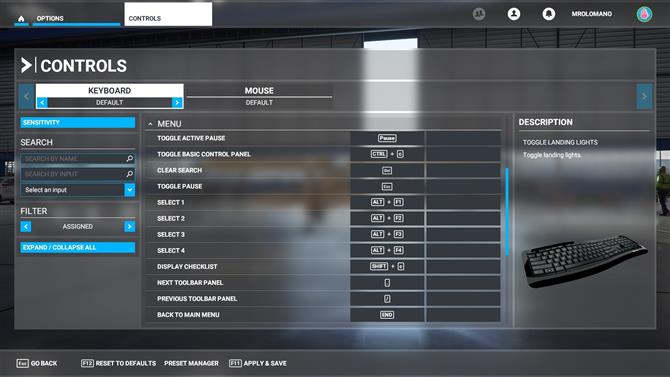
(画像クレジット:マイクロソフト)
- アクティブな一時停止を切り替え-一時停止
- 基本コントロールパネルの切り替え-CTRL + C
- 検索をクリア-DEL
- 一時停止の切り替え-ESC
- 1-Alt + F1を選択します
- 2-Alt + F2を選択します
- 3-Alt + F3を選択します
- 4-Alt + F4を選択します
- チェックリストの表示-SHIFT + C
- 次のツールバーパネル – .
- 前のツールバーパネル-/
- メインメニューに戻る-終了
- メニューを閉じる-BACKSPACE
- フライ-ENTER
- 航空機の変更-F11
- デザイン-F12
- 仕様を参照-F10
- ヘルプメニュー-TAB
- フリーフライトを再開-HOME
- アクティビティの再開-HOME
Flight Simulator 2020の電源管理キー
Flight Simulator 2020の電源管理キー
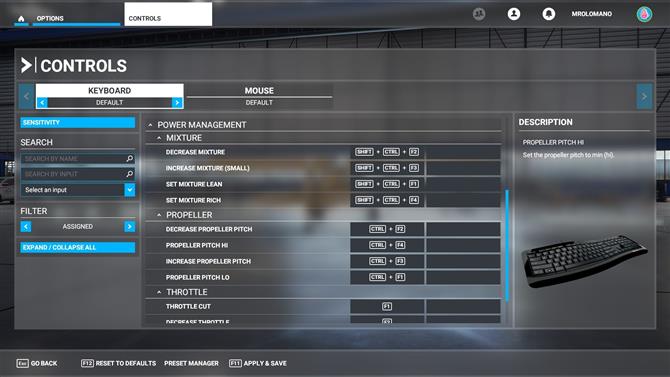
(画像クレジット:マイクロソフト)
混合
- 混合を減らす-Shift + Ctrl + F2
- 混合物を増やす(小)-Shift + Ctrl + F3
- 混合傾斜の設定-SHIFT + CTRL + F1
- 混合リッチに設定-SHIFT + CTRL + F4
プロペラ
- プロペラのピッチを下げる-CTRL + F2
- プロペラピッチハイ-CTRL + F4
- プロペラのピッチを上げる-CTRL + F3
- プロペラピッチロー-CTRL + F1
スロットル
- スロットルカット-F1
- スロットルを下げる-F2
- スロットルを上げる-F3
Flight Simulator 2020のラジオキー
Flight Simulator 2020のラジオキー

(画像クレジット:マイクロソフト)
ADF
- ADF-SHIFT + CTRL + A
通信
- コムラジオ-C
- Com1スタンバイを設定-SHIFT + ALT + X
- Com1スタンバイに切り替え-ALT + U
DME
- DME-F
NAV
- NAV1の周波数を下げる(分数、キャリー)-SHIFT + CTRL + PGDOWN
- NAV1の頻度を上げる(分数、キャリー)-SHIFT + CTRL + PGUP
- NAV1スワップ-SHIFT + CTRL + N
- NAVラジオ-N
VOR
- VOR1 OBSの減少-SHIFT + CTRL + END
- VOR1 OBSを増加-SHIFT + CTRL + HOME
- VOR OBS-SHIFT + V
XPNDR
- トランスポンダ-T
- トランスポンダの設定-SHIFT + ALT + W
- ATCの表示-Scroll Lock
- ATCパネル選択0-0
- ATCパネル選択1-1
- ATCパネル選択2-2
- ATCパネルチョイス3-3
- ATCパネル選択4-4
- ATCパネル選択5-5
- ATCパネル選択6-6
- ATCパネル選択7-7
- ATCパネル選択8-8
- ATCパネル選択9-9
- 周波数スワップ-X
- ホイール速度を上げる-SHIFT
もっと読みたいですか?ここに理由があります Flight Simulator 2020は、ハードコアシムであると同時に禅の傑作です。.
